
Dalam tutorial ini, kami akan menunjukkan kepada Anda cara menginstal Brave Browser di Ubuntu 22.04 LTS. Bagi Anda yang belum tahu, Brave adalah browser internet yang berfokus pada privasi yang membedakan dirinya dari browser lain dengan secara otomatis memblokir iklan online dan pelacak situs web dalam pengaturan default. Yang menarik adalah ini juga didasarkan pada Chromium, yaitu berdasarkan kode sumber terbuka Google Chrome. Brave Browser menjanjikan bahwa Anda dapat memperoleh penghasilan internal cryptocurrency Basic Attention Tokens (BAT) dengan menonton iklan di Brave. Bergantung pada pengaturannya, Anda akan menerima hingga lima pop-up per jam yang menampilkan iklan.
Artikel ini mengasumsikan Anda memiliki setidaknya pengetahuan dasar tentang Linux, tahu cara menggunakan shell, dan yang terpenting, Anda meng-host situs Anda di VPS Anda sendiri. Instalasi cukup sederhana dan mengasumsikan Anda sedang berjalan di akun root, jika tidak, Anda mungkin perlu menambahkan 'sudo ' ke perintah untuk mendapatkan hak akses root. Saya akan menunjukkan kepada Anda langkah demi langkah instalasi browser web Brave di Ubuntu 22.04 (Jammy Jellyfish). Anda dapat mengikuti instruksi yang sama untuk Ubuntu 22.04 dan distribusi berbasis Debian lainnya seperti Linux Mint.
Prasyarat
- Server yang menjalankan salah satu sistem operasi berikut:Ubuntu 22.04, 20.04, dan distribusi berbasis Debian lainnya seperti Linux Mint.
- Sebaiknya Anda menggunakan penginstalan OS baru untuk mencegah potensi masalah.
- Akses SSH ke server (atau cukup buka Terminal jika Anda menggunakan desktop).
- Seorang
non-root sudo useratau akses keroot user. Kami merekomendasikan untuk bertindak sebagainon-root sudo user, namun, karena Anda dapat membahayakan sistem jika tidak berhati-hati saat bertindak sebagai root.
Instal Brave Browser di Ubuntu 22.04 LTS Jammy Jellyfish
Langkah 1. Pertama, pastikan bahwa semua paket sistem Anda mutakhir dengan menjalankan apt berikut perintah di terminal.
sudo apt update sudo apt upgrade
Langkah 2. Menginstal Brave Browser di Ubuntu 22.04.
Secara default, Brave tidak tersedia di repositori dasar Ubuntu 22.04. Sekarang jalankan perintah berikut untuk menambahkan repositori Brave ke sistem Ubuntu Anda:
echo "deb [arch=amd64 signed-by=/usr/share/keyrings/brave-browser-stable-keyring.gpg] https://brave-browser-apt-release.s3.brave.com/ stable main"|sudo tee /etc/apt/sources.list.d/brave-browser-release.list
Selanjutnya, impor kunci GPG:
wget -qO - https://brave-browser-apt-release.s3.brave.com/brave-browser-archive-keyring.gpg | sudo gpg --dearmor -o /usr/share/keyrings/brave-browser-stable-keyring.gpg
Selanjutnya, perbarui repositori Ubuntu dan instal Brave Browser versi stabil menggunakan perintah di bawah ini:
sudo apt update sudo apt install brave-browser
Sekarang periksa build dan versi yang diinstal:
brave-browser --version
Langkah 3. Mengakses Browser Brave di Ubuntu 22.04.
Setelah berhasil diinstal pada sistem Ubuntu Anda, jalankan jalur berikut di desktop Anda untuk membuka jalur:Activities -> Show Applications -> Brave Browser atau meluncurkannya melalui terminal dengan perintah di bawah ini:
brave-browser
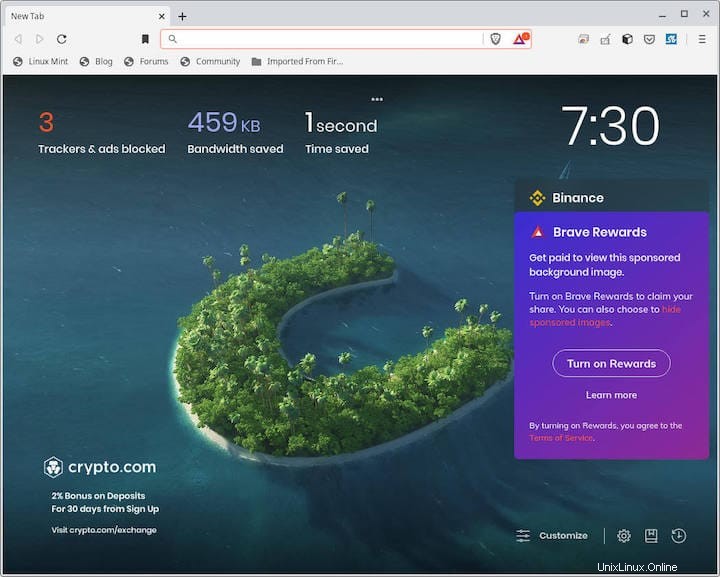
Selamat! Anda telah berhasil menginstal Brave. Terima kasih telah menggunakan tutorial ini untuk menginstal browser web Brave di sistem Ubuntu 22.04 LTS Jammy Jellyfish. Untuk bantuan tambahan atau informasi berguna, kami sarankan Anda memeriksa resmi Situs web yang berani.